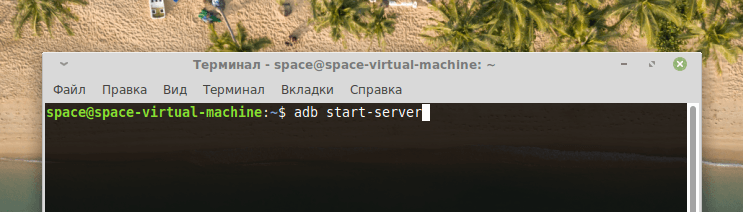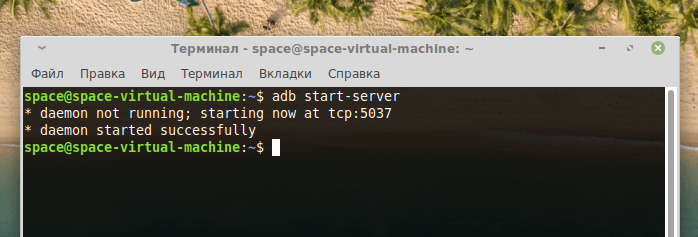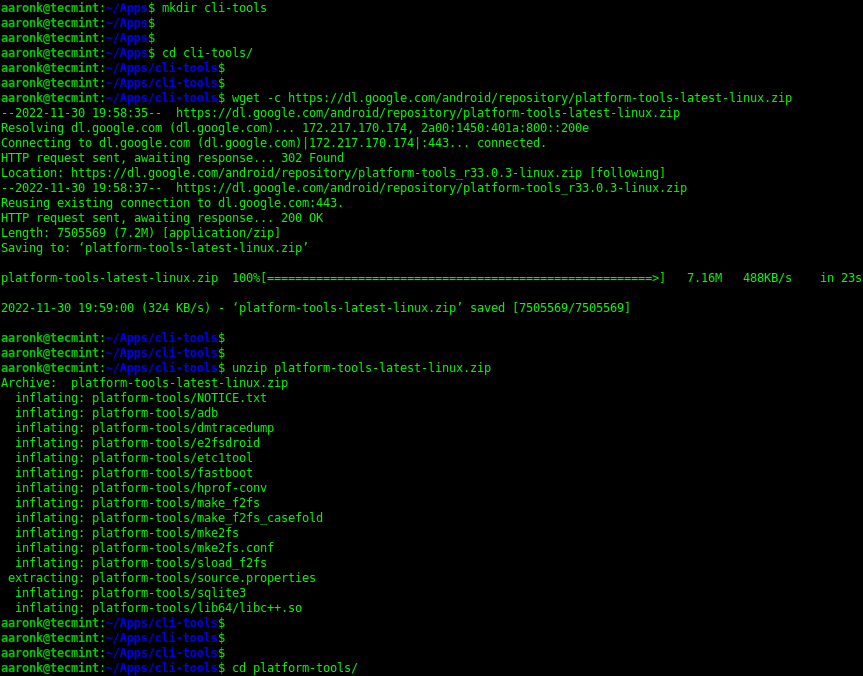- ADB в Linux: установка и настройка
- Как установить ADB?
- Настройка мобильного устройства для работы с ADB
- Основные функции ADB
- Работаем со списком устройств
- Проверяем состояние гаджета
- Просматриваем логи устройства
- Передаем файлы с компьютера на мобильное устройство и обратно
- Устанавливаем и удаляем приложения
- Создаем резервные копии данных
- Перезагружаем устройство
- Переходим в режим ADB Shell
- How To Install and Use Android Debug Bridge (adb) in Linux
- Install Android Debug Bridge (adb) in Linux
- Install Android SDK Platform Tools in Linux
- How to Use Android Debug Bridge (adb) in Linux
ADB в Linux: установка и настройка
ADB (Android Debug Bridge) — это программа для отладки устройств, работающих под управлением Android. Изначально создание этой утилиты было необходимо для поиска и исправления ошибок в приложениях и системе в целом. Поэтому ее облюбовали разработчики.
С течением времени нашлось много энтузиастов, которые использовали ADB для решения других задач. Например, запрашивали данные об используемой устройством памяти или управляли файлами в дебрях файловой системы. Поэтому утилита прославилась среди поклонников покопаться во внутренностях собственных гаджетов.
С помощью ADB можно делать резервные копии данных, загружать на устройство файлы. Можно удалять данные и устанавливать приложения. При этом через ADB легко получить доступ к журналам с различной полезной информацией об устройстве (в основном для разработчиков).
Причем, узнав о возможностях ADB, ее принялись изучать даже те, кто понятия не имел, что представляет собой командная строка и как с помощью нее можно управлять компьютером или смартфоном. Да и не так уж это сложно, как может показаться на первый взгляд.
Как установить ADB?
Если вы занимаетесь разработкой под Android, то наверняка имеете при себе целый набор инструментов Android SDK. Его можно получить, загрузив на свой компьютер Android Studio.
Но можно вытянуть только Android Debug Bridge без других компонентов. Причем для этого не нужно никаких особых навыков. ADB доступна во всех популярных репозиториях, поэтому для ее загрузки хватает одной команды:
- В Debian и ей подобных (Ubuntu, Mint) — sudo apt-get install android-tools-adb
- Для Red Hat Enterprise Linux и CentOS — sudo yum install android-tools-adb
- В openSUSE — sudo zypper install android-tools-adb
- Для новых редакций Fedora — sudo dnf install android-tools-adb
Также SDK со всеми необходимыми инструментами можно загрузить на официальном сайте Android Studio. В пакет включена и программа Android Debug Bridge. Этот вариант подходит тем, кто не хочет работать с графической средой Android Studio.
Настройка мобильного устройства для работы с ADB
Для работы с ADB мобильное устройство тоже нужно подготовить. Необходимо перевести смартфон или планшет в специальный режим работы.
- Открываем настройки устройства.
- Ищем пункт «О телефоне» и переходим в него.
- Ищем номер версии операционной системы и нажимаем на него десять раз.
- После этого переходим в пункт меню «Для разработчиков».
- И в конце ставим галочку напротив пункта «Разрешить отладку по USB».
Основные функции ADB
Перед тем как начать работу с ADB нужно запустить программу-демон. Некий сервер, который будет обрабатывать команды, передаваемые на смартфон, и позволять работать с файловой системой Android напрямую.
- Открываем терминал.
- Вводим команду adb start-server.
- Нажимаем на клавишу «Ввод» (Enter), чтобы включить сервер.
Начинаем работу с Android Debug Bridge
Все, теперь можно управлять мобильным устройством.
Сервер должен оставаться запущен все время, пока вы работаете непосредственно со своим мобильным устройством.
Перед тем как лезть в файловую систему Android, стоит хорошо подумать и осознать, что любые действия нужно выполнять по инструкции. При этом все операции выполняются на свой страх и риск. Потому что существует далеко не нулевой риск что-нибудь сломать.
Работаем со списком устройств
Первое, что вы можете сделать — ввести команду adb device, чтобы проверить количество подключенных устройств и узнать их номера. Это может понадобиться в том случае, если к вашему компьютеру подключено сразу несколько Android-гаджетов и вы хотите ими всеми управлять.
Чтобы это сделать, нужно перед каждой последующей командой вводить -s номер устройства.
Проверяем состояние гаджета
Теперь можно ознакомиться с текущим состоянием гаджетов. Это можно сделать с помощью команды adb get-state.
После ее ввода в ответ вы получите один из маячков:
- device — это значит, что устройства работает в штатном режиме.
- bootloader — это значит, что устройство еще не работает, а только загружается.
- offline — это значит, что устройство не работает и не загружается.
Сразу покажу пример, как использовать эту же команду для конкретного устройства. adb -s номер устройства get-state. И так для любых других команд и опций.
Просматриваем логи устройства
С помощью ADB можно постоянно мониторить состояние устройства, моментально получая информацию об ошибках и изменениях в системе. Для этого используется команда abd logcat.
Если ввести ее без дополнительных опций, то в ответ получите аналог интерактивного чтения файла-журнала.
При желании можно записать все полученные данные в файл. Для этого нужно его создать.
Команда будет выглядеть так: adb logcat -d > /название файла.log
Передаем файлы с компьютера на мобильное устройство и обратно
Для управления файлами на Android-устройстве через ADB используются две команды — pull и push. Первая вытягивает файл с гаджета на компьютер, вторая передает его с компьютера на мобильное устройство.
Для начала передадим файл с компьютера на Android-устройство. Структура команды будет выглядеть так — adb push путь до файла, который нужно передать и путь до папки, куда нужно передать файл с указанием файла, который нужно передать. Выглядит сложновато, но на деле все просто.
Вот наглядный пример: adb push /home/picture.jpg /sdcard/picture.jpg
С помощью этой команды мы передаем файл picture.jpg с компьютера на SD-карту мобильного устройства.
Обратный путь выглядит примерно также. Только вместо push используем pull.
Устанавливаем и удаляем приложения
Приложения для Android распространяются в формате APK. Имея на компьютере такой файл, можно с помощью ADB установить его прямо на мобильное устройство.
Делается это предельно просто. Вводим команду adb Install и путь к файла в формате APK.
Как только процесс установки завершится, на экране появится надпись Success, говорящая об успешном завершении процедуры. Теперь программа доступна на вашем гаджете.
Важно отметить — если на вашем телефоне или планшете уже есть такая же программа, но вы просто хотите установить более свежую версию, надо перед словом install прописать -r.
Тогда команда будет выглядеть так: adb -r install и путь до файла в формате APK
Чтобы стереть приложение с устройства, надо использовать команду adb uninstall. Она работает по тому же принципу. Прописываем команду, а следом за ней название пакета, который нужно удалить из телефона.
Создаем резервные копии данных
Также ADB умеет делать подробные резервные копии. То есть включающие в себя все пользовательские данные. Приложения, расширения, данные с карт памяти, системные настройки и так далее.
Команда для создания резервных копий строится следующим образом:
- Сначала вводим adb backup.
- Затем указываем опции для настройки резервной копии.
- Потом указываем пакеты данных, которые надо сохранить (при желании).
- Указать имя файла с резервной копией (при желании).
Вот список доступных опций:
- -apk — добавляет в резервную копию APK-файлы приложений.
- -obb — добавляет в резервную копию расширения, установленные в систему.
- -shared — добавляет в резервную копию данные с карт памяти.
- -system — добавляет в резервную копию все системные компоненты.
- -all — сохраняет в копию все данные с мобильного устройства.
В итоге команда по созданию полноценной резервной копии всех данных с устройства будет выглядеть так: adb backup -apk -obb -shared -all
Перезагружаем устройство
С помощью ADB Android-гаджет можно быстро перезагрузить или загрузить в режиме восстановления. И то, и другое может оказаться полезным для разработчиков.
Для обычной перезагрузки используйте команду adb reboot
Для перезагрузки в режиме восстановления — adb reboot recovery
Переходим в режим ADB Shell
В этом режиме вам переходит полное управление Android-устройством. По сути, терминал в котором вы работаете, превращается в командную строку подключенного устройства.
В этом режиме вам доступны команды совершенно другого уровня. Например, можно запустить запись экрана или сделать скриншот. Также можно полноценно перемещаться по файловой системе устройства.
Чтобы переключаться на режим управления ADB Shell, нужно ввести в терминал команду adb shell. После этого изменится оболочка, в которой вы работаете, и в ее рамках начнут действовать иные команды.
How To Install and Use Android Debug Bridge (adb) in Linux
Android Debug Bridge (adb) is the most used command-line tool that enables the communication between a personal computer and a connected Android-powered device or emulator instance over a USB cable or TCP/IP (wirelessly).
It supports various device actions such as networking, scripting, installing and debugging apps, and file transfer. It also provides access to a Unix shell that can be used to run a variety of Linux commands on a device.
adb is a client-server tool that includes three main components:
- a client that runs on your development machine and sends commands. You can execute it from a command line by running an adb command.
- a daemon (adbd) that runs as a background process on each device and executes commands on a device.
- a server that manages communication between the client and the daemon, it runs as a background process on your development machine.
The adb command-line tool ships with the standalone Android SDK Platform Tools package, a component of the Android SDK. Let’s look at how to grab and install the latest version of the Android SDK Platform Tools package in Linux.
Install Android Debug Bridge (adb) in Linux
To install the adb package, run the appropriate command for your Linux distributions, as follows:
$ sudo apt install adb [On Debian, Ubuntu and Mint] $ sudo yum install adb [On RHEL/CentOS/Fedora and Rocky/AlmaLinux] $ sudo emerge -a dev-util/android-tools [On Gentoo Linux] $ sudo apk add adb [On Alpine Linux] $ sudo pacman -S android-tools [On Arch Linux] $ sudo zypper install adb [On OpenSUSE]
Note: If you wish to use the latest version of adb, move to the next section to download and set up the latest binary from the Android SDK Platform Tools package release.
Install Android SDK Platform Tools in Linux
You can download the most recent version of the Android SDK Platform command-line tools from the SDK Platform Tools release page. Alternatively, run the following commands to download the archived package, extract it, and move it into the extracted folder:
$ mkdir cli-tools $ wget -c https://dl.google.com/android/repository/platform-tools-latest-linux.zip $ unzip platform-tools-latest-linux.zip $ cd platform-tools/
After extracting the archive file, you can list the content of the extracted folder and the adb command should be in there as shown in the following screenshot:
To check the version of the adb command-line tool you have just installed, run the following command:
$ ./adb version Android Debug Bridge version 1.0.41 Version 34.0.1-9680074 Installed as /home/tecmint/Downloads/platform-tools/adb
How to Use Android Debug Bridge (adb) in Linux
In the following examples, we will run the latest version of the adb command installed using the instructions in the previous section.
Once you have adb installed on your Linux system, connect your device to the computer via a USB cable and enable USB debugging in the device system settings, under Developer options.
Next, run the following commands to list the devices connect to the computer, make sure to check on the devices for any prompts to allow access.
From the output of the previous command, the string RZ8NA0V3HEY is created by adb to uniquely identify the device by its port number. The next column shows the device meaning the device is connected to the adb server. Other possible values are offline (device not connected or is not responding) and no device (means no device is connected).
To show more information about the device (device description for example product:a71naxx model:SM_A715F device:a71 transport_id:1), add the -l flag.
This is useful if many devices are attached to the computer:
To install an Android app using adb, use the install sub-command as follows. If you are installing a test app, remember to add the -t flag:
$ ./adb install ~/MusiX.apk OR $ ./adb install -t /path/to/testapp.apk
If you have multiple devices connected to the computer, use the -s option to specify the device’s serial number:
$ ./adb -s RZ8NA0V3HEY install ~/MusiX.apk
In case your connection to a device is lost, you can reset your adb host and start over from the beginning:
To view all available command-line options, issue the following command:
That’s it for now! For more information, check out the online adb documentation, which contains more use cases and command-line examples.